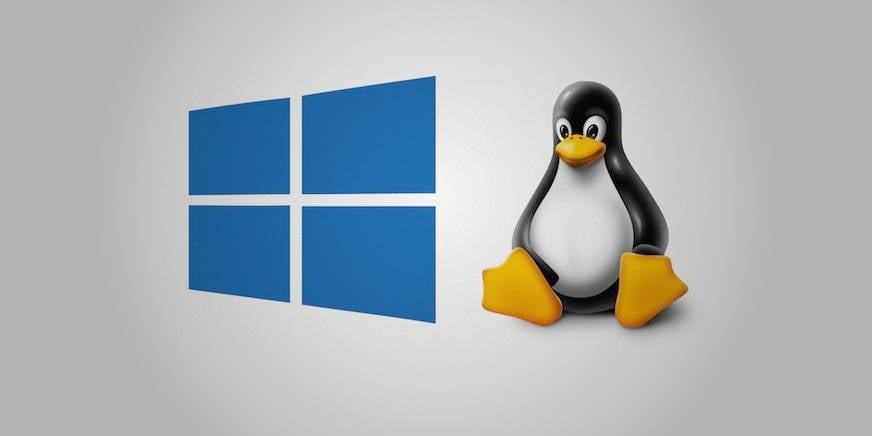如何在 Windows 中托管 Linux 支持的本地开发站点
快速阅读: 据《登记册》最新报道,本文介绍了如何在Windows中使用WSL 2安装AlmaLinux,配置Virtualmin/Webmin搭建本地Linux网页服务器,方便开发和测试网站。
手把手教程:如果你正在构建一个最终将托管在Linux服务器上的网站,正如许多网站所做的那样,那么你在进行开发工作时有几个选择。你可以在网络主机上创建网站的测试版本并上传所有文件,或者你可以创建一个位于你家或办公室的本地测试服务器。测试服务器可以是一台单独的Linux设备,比如树莓派,也可以是你的主电脑,如果你将Linux作为桌面操作系统使用的话。如果你在Windows上进行编码,你可以运行一个本地的Windows网页服务器,但这并不是生产环境的最佳仿真。
如果你正在构建一个最终将托管在Linux服务器上的网站,正如许多网站所做的那样,那么你在进行开发工作时有几个选择。你可以在网络主机上创建网站的测试版本并上传所有文件,或者你可以创建一个位于你家或办公室的本地测试服务器。
相反,我建议使用Windows子系统Linux在微软的操作系统中运行一个本地Linux网页服务器。这样你就可以在Windows上编写代码,同时在它所要部署的同一平台上运行,无需第二台电脑或远程服务器。下面是具体步骤。
首先安装Windows子系统Linux 2 (WSL 2)。启动PowerShell(任何版本)并输入以下命令:
wsl –install –no-distribution
接下来,我们将安装AlmaLinux 9作为我们的Linux发行版。默认情况下,如果你没有使用–no-distribution选项安装WSL,它会安装Ubuntu,但大多数网络托管平台使用的是CentOS或AlmaLinux(与CentOS类似),所以我们选择后者。在Microsoft Store中找到AlmaLinux 9并点击安装。
Microsoft Store中的AlmaLinux OS 9 – 点击放大
通过在Windows搜索中找到其快捷方式来启动AlmaLinux环境。请注意,第一次打开时,AlmaLinux会要求你设置用户名和密码。
设置AlmaLinux用户名 – 点击放大
通过在Windows搜索中找到其快捷方式来启动AlmaLinux环境。请注意,第一次打开时,AlmaLinux会要求你设置用户名和密码。
由于你刚刚安装了一个新的Linux实例,现在是运行更新以确保所有内容都更新到最新版本的时候了。你可以在AlmaLinux中输入以下命令:
sudo dnf update
接下来,你需要为root用户设置密码。请确保妥善保存。
sudo passwd root
之后,是时候安装一个用于网页服务器的控制面板应用程序了。许多托管服务使用cPanel,但需要付费许可,因此我们选择后者。我们将使用Virtualmin及其配套的Webmin(Virtualmin控制服务器,而Webmin控制每个账户),这是一个免费的替代方案。如果你已经拥有cPanel或其他应用,请使用它们。要安装Virtualmin/Webmin,请输入以下命令:
sudo sh -c “$(curl -fsSL https://software.virtualmin.com/gpl/scripts/virtualmin-install.sh)” — –bundle LAMP
如果在过程中被要求输入完全限定域名,你可以输入类似host.example.com的内容以继续流程。我们将会使用IP地址访问Virtualmin、Webmin和本地网站。
输入Virtualmin的完全限定域名 – 点击放大
如果在过程中被要求输入完全限定域名,你可以输入类似host.example.com的内容以继续流程。我们将会使用IP地址访问Virtualmin、Webmin和本地网站。
当安装完成后,脚本将给出一个带有:10000结尾的IP地址。复制该地址并粘贴到浏览器中。
安装Virtualmin – 点击放大
浏览器将提示“您的连接不安全”错误。请继续操作。
“您的连接不安全”错误 – 点击放大
浏览器将提示“您的连接不安全”错误。请继续操作。
在Webmin对话框中输入root作为用户名,并输入你分配给root的密码。然后登录。
Webmin登录界面 – 点击放大
点击下一步继续安装后向导。
Webmin安装后向导 – 点击放大
继续点击下一步并接受默认设置,直到到达MariaDB密码页面。在这里,你可能希望将密码更改为更容易记住的密码。或者至少将其记录下来。
设置MariaDB密码 – 点击放大
继续点击下一步并接受默认设置,直到到达MariaDB密码页面。在这里,你可能希望将密码更改为更容易记住的密码。或者至少将其记录下来。
在名称服务器页面上勾选“跳过可解析性检查”。这将确保即使你使用像host.example.com这样的假域名,你仍然可以通过IP地址访问Webmin。
跳过可解析性检查 – 点击放大
点击添加新虚拟服务器。
点击添加新虚拟服务器 – 点击放大
点击添加新虚拟服务器。
为你的新虚拟服务器设置管理员密码和一个不带顶级域名(如.com、.edu等)的域名。我为此目的使用了“mysite”作为域名。然后点击创建服务器。
点击添加新虚拟服务器。
为你的网站命名并点击创建服务器 – 点击放大
现在,是时候安装一些你网站可能需要的应用程序了。导航到Virtualmin->管理网页应用以查看可用的应用程序。我推荐安装phpMyAdmin用于数据库管理,以及WordPress(如果你正在运行WordPress网站)。
导航到Virtualmin中的管理网页应用 – 点击放大
你现在应该能够通过导航到http://YOUR_IP_ADDRESS(在我的例子中是http://172.26.88.73)查看网站主页,并通过http://YOUR_IP_ADDRESS/phpmyadmin管理数据库。
此时,你可能希望让本地网站更容易访问,可以通过编辑C:\Windows\System32\drivers\etc\hosts文件并包括你想要的名称(例如:mysite)和IP地址来实现。
将你的网站名称添加到hosts文件中 – 点击放大
请记住,你需要在名称前加上http(例如:http://mysite)才能在浏览器中查看本地网站。
接下来,你需要找到并设置public_html目录的权限,该目录代表你的网站根目录。Virtualmin会为当你创建虚拟服务器时输入的网站域名创建一个用户,而在我们的情况下,这是mysite。因此,相关文件夹位于/home/mysite/public_html。
通过在Linux命令行中输入以下命令,授予自己对该文件夹的权限:
sudo chmod -R 777 /home/mysite
现在,你应该能够通过导航到Linux->AlmaLinux-9->home->mysite->public_html在文件资源管理器中访问网站的文件。
文件资源管理器打开到public_html文件夹 – 点击放大
在设置好正确的权限后,你可以进行网站的开发工作,然后通过访问http://YOUR_IP_ADDRESS或http://mysite查看它的外观。只需确保保持一个AlmaLinux WSL终端窗口打开,否则网页服务器将不会运行。
(以上内容均由Ai生成)